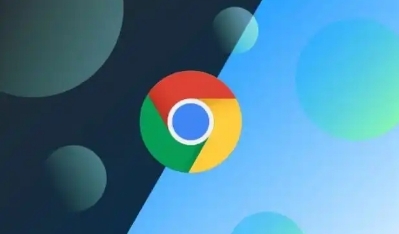详情介绍
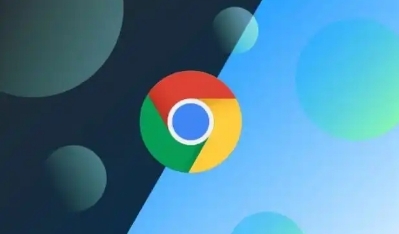
以下是Google Chrome安装失败的常见原因及解决方案:
一、网络连接问题
1. 检查网络稳定性:确保设备已连接到稳定的网络,可以尝试重启路由器或切换到其他网络环境后再进行安装。
2. 重新下载安装文件:如果下载过程中出现中断或损坏,可能会导致安装失败。删除已下载的安装文件,重新从官方网站下载最新版本的Chrome浏览器安装包。
二、系统兼容性问题
1. 确认操作系统版本:检查电脑的操作系统是否满足Chrome浏览器的最低系统要求,如Windows 7及以上版本、Mac OS X 10.10及以上版本等。如果操作系统过旧,可能无法支持Chrome的安装和运行,需要考虑升级操作系统。
2. 检查系统更新:确保操作系统已安装最新的更新补丁,有时系统组件的缺失或版本过低可能会影响Chrome的正常安装。在Windows系统中,可以通过“设置”-“更新和安全”来检查和安装系统更新;在Mac系统中,可以通过“系统偏好设置”-“软件更新”来进行操作。
三、权限问题
1. 以管理员身份运行安装程序:在Windows系统中,右键点击Chrome浏览器的安装文件,选择“以管理员身份运行”,然后按照提示进行安装。这样可以确保安装程序具有足够的权限来修改系统文件和注册表。
2. 检查用户账户权限:确保当前用户账户具有安装软件的权限。如果使用的是受限用户账户,可能需要联系计算机管理员获取权限或切换到具有管理员权限的账户进行安装。
四、安全软件干扰
1. 暂时关闭杀毒软件和防火墙:部分杀毒软件或防火墙可能会将Chrome浏览器的安装程序误识别为威胁并进行拦截,导致安装失败。可以尝试暂时关闭杀毒软件和防火墙,然后再次进行安装。安装完成后,再重新开启安全软件,并将Chrome浏览器添加到信任列表中。
2. 检查安全软件设置:如果不想关闭安全软件,可以查看其设置选项,将Chrome浏览器的安装程序或相关文件夹添加到白名单中,允许其正常安装和运行。
五、磁盘空间不足
1. 清理磁盘空间:检查电脑的磁盘剩余空间,确保有足够的空间来安装Chrome浏览器。可以通过删除不必要的文件、程序或使用磁盘清理工具来释放磁盘空间。
2. 更改安装路径:如果默认的安装路径所在的磁盘空间不足,可以尝试更改安装路径到其他有足够空间的磁盘分区。在安装过程中,当提示选择安装位置时,手动指定一个空间充足的路径进行安装。
六、残留文件或注册表项冲突
1. 删除残留文件:如果之前曾安装过Chrome浏览器但未完全卸载干净,可能会导致新的安装失败。可以使用系统自带的搜索功能,查找并删除与Chrome浏览器相关的残留文件和文件夹,如“Google”文件夹等。
2. 清理注册表:在Windows系统中,不正确的注册表项可能会导致安装问题。可以使用注册表编辑器(按下Win+R键,输入“regedit”并回车)来查找并删除与Chrome浏览器相关的无效注册表项。但操作注册表需要谨慎,建议先备份注册表,以免误操作导致系统问题。也可以使用一些专业的注册表清理工具来自动清理无效的注册表项。